Для создания новых и редактирования существующих деталей в разделах системы используется мастер деталей. Детали, созданные с его помощью, можно подключать к разделам в мастере разделов.
На заметку
Изменения, которые вносятся в конфигурацию bpm’online при работе с мастером деталей, сохраняются в пакете, который указан в системной настройке “Текущий пакет”. По умолчанию используется пакет [Custom].
Запуск мастера
Чтобы создать новую деталь при помощи мастера, откройте дизайнер системы и в группе [Настройка системы] щелкните по ссылке [Мастер деталей].
Чтобы изменить существующую деталь, выберите в меню детали пункт [Настроить деталь].
Важно
Вы можете открыть мастер деталей только при условии, что у вас есть доступ на выполнение системной операции [Доступ к разделу “Конфигурация”].
Мастер деталей включает в себя два шага.
1.Настройка свойств детали.
2.Настройка страницы детали.
Настройка свойств детали
На первом шаге мастера деталей задаются основные свойства детали, такие как [Заголовок] и [Объект] детали (Рис. 325).
Рис. 325 — Основные свойства детали
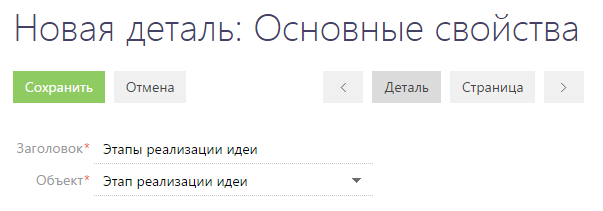
На заметку
Если объекта, по которому создается деталь, еще нет в системе, то его можно добавить в разделе [Конфигурация].
Настройка страницы детали
На втором шаге мастера деталей выполняется настройка страницы редактирования записи на детали. Если для выбранного объекта уже существует такая страница, то выполняется ее редактирование.
Важно
Если деталь содержит разные страницы для записей разных типов, то с помощью мастера деталей можно отредактировать каждую из них. Для этого необходимо выбрать нужный тип в меню кнопки [Страница].
На втором шаге отображается дизайнер страниц деталей (Рис. 326). Он состоит из трех блоков:
•Блок [Добавить новую колонку] предназначен для добавления на страницу колонок, которых нет в объекте детали.
•Блок [Добавить существующую] предназначен для добавления колонок, которые уже есть в объекте.
•Правая область дизайнера предназначена для редактирования внешнего вида страницы.
Чтобы добавить поля на страницу детали, перетяните колонки в правую область дизайнера. Измените их размеры, расположите в нужном порядке. В отдельном окне укажите название каждого поля и при необходимости настройте другие параметры полей.
Рис. 326 — Дизайнер страницы детали
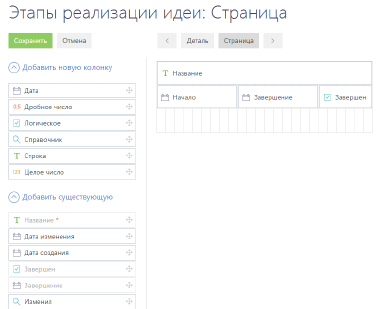
Важно
При добавлении новой детали для какого-либо раздела важно добавить колонку для связи этой детали с разделом.
После настойки страницы детали сохраните деталь. После сохранения вы сможете подключить деталь к существующему или новому разделу в мастере разделов.
Смотрите также
Обучающее видео






